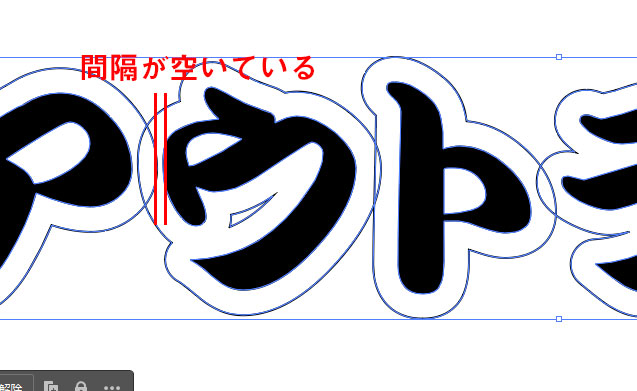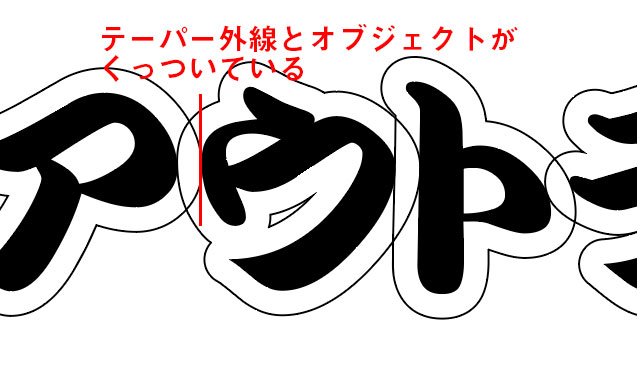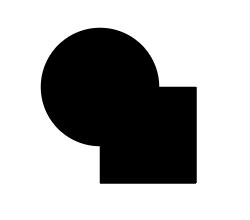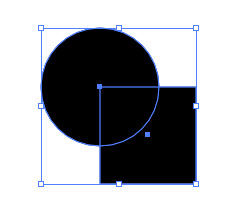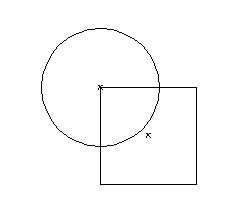Illustrator、Inkscapeデータで入稿
Adobe Illustrator(ai、eps)で書かれたものは、そのまま加工データとして使用が出来ます。
また、フリーソフト Inkscapeのファイルも利用できますので、Illustratorが利用できない方もInkscape、Affinity Designerで作っていただければ大丈夫です。
ただし、その上での注意点となります。
※完全データでない物は、お受けできません。
こちらで修正などの作業が発生する場合、作業料金がかかりますのでご注意ください。
図柄はパスで書かれたもの、文字はアウトライン化をしてください。
また、図柄、文字は希望サイズで作成をお願いいたします。
画像をイラストレーターに貼り付けたものは加工データになりません。
作成は必ず実寸(希望サイズ)で作成してください。
また、エンブレムの場合、文字間隔、図柄との間隔を「オーダーエンブレム」のページにて確認の上、必要な間隔にしてください。
エンブレムの文字間隔を見る場合、テーパー線を作ると楽になります。
オブジェクト(アウトライン化した文字)を選択し「オブジェクト」->「パス」->「パスのオフセット」でオフセット量を指定するダイアログが表示されます。
「オフセット」をエンブレムのページに書かれているテーパー幅に、「角の形状」はラウンドしていただいて「OK」をクリック、そのまま、カラー無し、線を見やすいサイズで指定してもらえればそのオブジェクトのテーパー幅を書くことが出来ます。
基本、目的のオブジェクトの外線が隣のオブジェクトにくっついている状態がベストです。
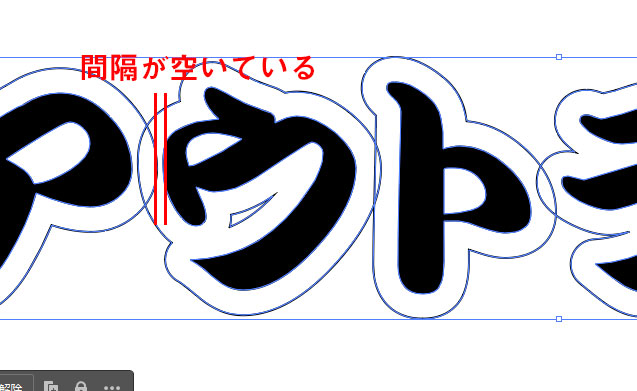
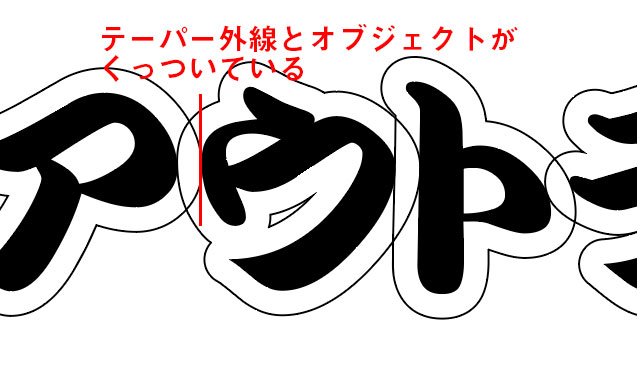
色は黒(CYMK K100%、RGB すべて0)で塗ってください。線部分はカラー無しにしてください。
線(線幅0.5ptや、0.5mmなど)を希望の場合は線自体をアウトライン化してください。
「オブジェクト」->「パス」->「パスのアウトライン」で線で描かれたものを線幅でアウトラインが出来ます。
オブジェクト同士の重なりなどは結合、または抜きなどのパスファインダーで成形してください。
白のオブジェクトを重ねて、表面上、見えない状態しても、選択したり、表示をアウトラインにすることで表れます。
白のオブジェクトを重ねるのではなく、パスファインダーなど「表面オブジェクトで抜き」などをして、必要のないオブジェクトが無いようにしてください。
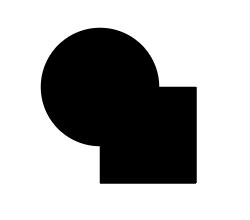
一見、オブジェクトが結合されているように見えますが、
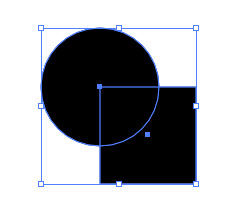
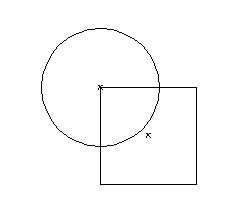
選択したり、また表示をアウトラインにすることで、見えないオブジェクト、オブジェクトのライン部分が見れます。
![コペン カラーディフレクター&オーダーエンブレム [KREI'S(クライス)]](http://kreis-style.com/cabin/kreis-logo.jpg)